참고: 이 문서는 곧 사용이 중단됩니다. "페이지를 찾을 수 없음" 문제를 방지하기 위해 알고 있는 링크를 제거하고 있습니다. 이 페이지에 대한 링크를 만든 경우 링크를 제거해 주세요. 그러면 웹을 연결된 상태로 유지하겠습니다.
OneDrive 에 PowerPoint 프레젠테이션을 저장 하면 클라우드에서 파일에 대 한 액세스, 저장 및 공유를 쉽게 할 수 있습니다.
중요: 이 기능은 Windows RT PC의 Office에서 OneDrive와 로컬 드라이브 간의 동기화를 지원하지는 않습니다. 그러나 파일 탭을 클릭한 다음 열기 및 저장 탭을 클릭하여 프레젠테이션을 열고 OneDrive에 저장할 수 있습니다.
-
무료 OneDrive 계정을 설정 하려면 Microsoft 계정 있어야 합니다. Microsoft 계정에 등록을 참조 하세요.
참고: OneDrive 계정이 이미 있으면 2단계로 건너뜁니다.
-
Microsoft 계정으로 OneDrive에 로그인 합니다.
참고: 클라우드에 저장 하지 않은 경우 PowerPoint 에서 OneDrive 같은 클라우드 서비스를 위치 목록에 추가 하 여 시작 합니다. PowerPoint 의 위치로 OneDrive 추가 된 경우 5 단계로 이동 합니다.
-
PowerPoint 에서 파일 > 다른 이름으로 저장 > 클릭 하 여 위치를 추가합니다.
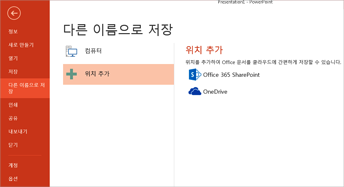
-
위치 추가에서 OneDrive를 클릭 합니다.
-
PowerPoint에서 OneDrive에 저장할 프레젠테이션을 엽니다.
-
파일 탭에서 다른 이름으로 저장을 클릭합니다.
-
다른 이름으로 저장에서 <사용자 이름>님의 OneDrive를 클릭합니다.
-
최근 폴더 목록에서 폴더를 선택하거나 찾아보기를 클릭하여 OneDrive의 폴더를 찾은 다음 열기를 클릭합니다.
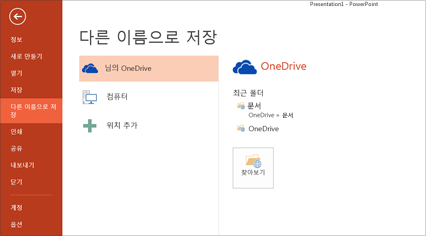
-
무료 OneDrive 계정을 설정 하려면 Microsoft 계정 있어야 합니다. Microsoft 계정에 등록을 참조 하세요.
참고: OneDrive 계정이 이미 있으면 2단계로 건너뜁니다.
-
Http://office.live.com으로 이동 하 여 Microsoft 계정 로그인 합니다.
-
비디오를 업로드 하려는 폴더로 이동 하거나 새 폴더 를 만듭니다.
-
파일 업로드 > 클릭 합니다.
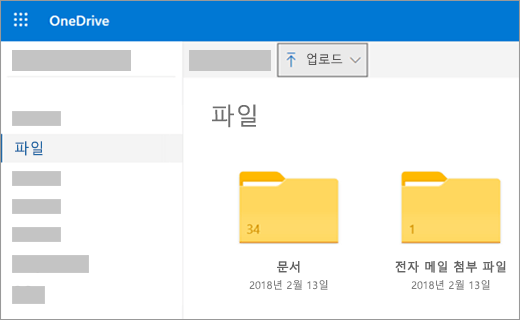
-
열기 대화 상자에서 업로드 하려는 파일을 찾아 선택 하 고 열기를 클릭 합니다.
-
몇 분 후에 파일이 OneDrive 에 업로드 되 고 페이지에 나열 됩니다. 다른 사용자와 공유 하려면 OneDrive 에서 선택한 다음 공유를 클릭 합니다. 자세한 내용은 OneDrive에서 파일 및 폴더 공유 를 참조 하세요.










